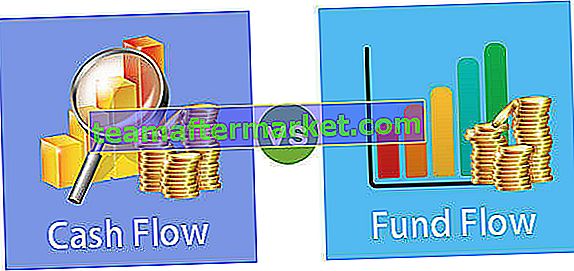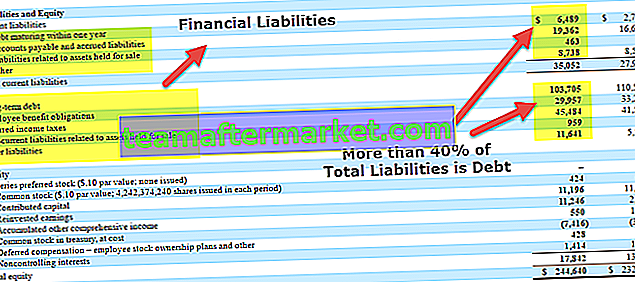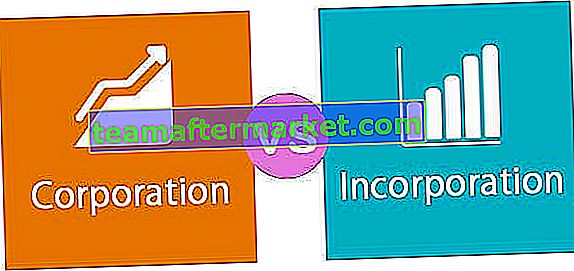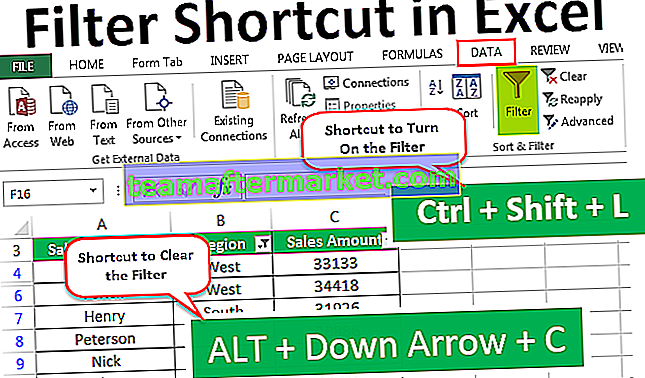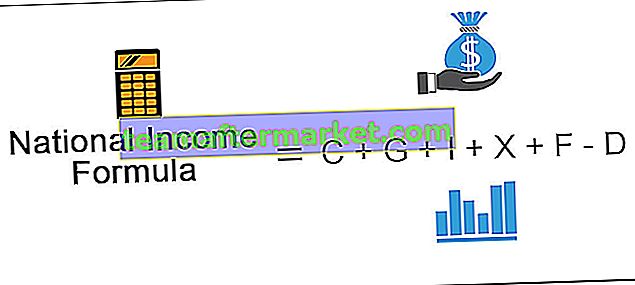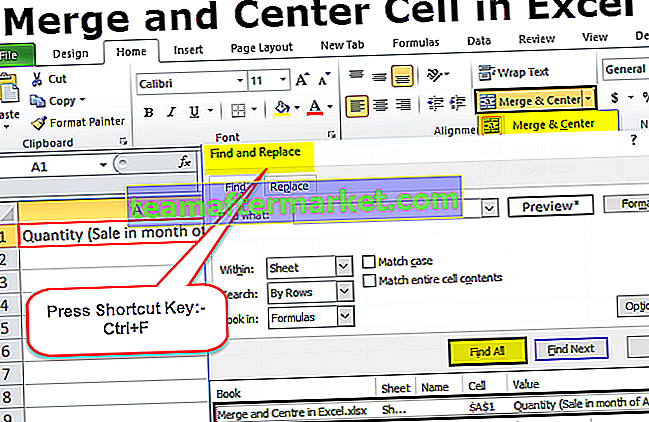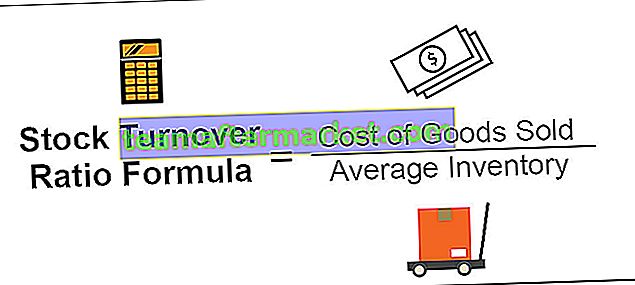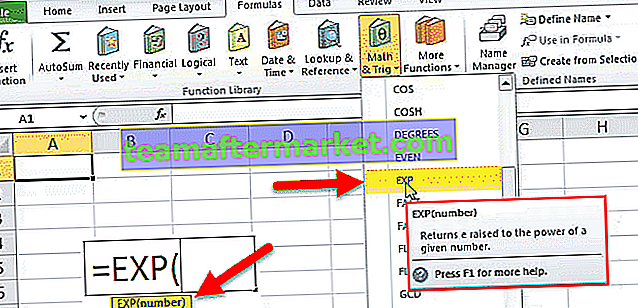Fungsi Clean di excel adalah fungsi teks di excel yang digunakan untuk membersihkan teks dengan karakter yang tidak tercetak saat kita menggunakan opsi print, ini juga merupakan fungsi inbuilt di excel dan untuk menggunakan fungsi ini type = CLEAN (di a sel dan berikan teks sebagai argumen, ingat itu menghapus karakter yang tidak dapat dicetak.
Fungsi CLEAN di Excel
Fungsi CLEAN di Excel digunakan untuk menghapus karakter yang tidak dapat dicetak dari string input. Ini dikategorikan sebagai Fungsi String / Teks.
Setiap karakter, apakah dapat dicetak atau tidak, memiliki nomor unik yang dikenal sebagai kode atau nilai karakter Unicode. CLEAN di excel menghapus 32 karakter pertama (tidak dapat dicetak) dalam kode ASCII 7-bit (nilai 0 hingga 31) dari teks tertentu. Unicode juga berisi karakter lain yang tidak dapat dicetak yang tidak ada dalam kumpulan karakter ASCII (nilai 127, 129, 141, 143, 144, dan 157). Beberapa karakter Unicode ini tidak dihapus oleh fungsi CLEAN di excel dengan sendirinya.
Sintaksis

Argumen yang Digunakan dalam Formula CLEAN di Excel
teks - Teks yang akan dibersihkan.
The teks input dapat menjadi teks itu sendiri diberikan dalam tanda kutip atau referensi sel. Ini bisa menjadi bagian dari formula CLEAN.
Keluaran
CLEAN di Excel mengembalikan nilai string / teks setelah menghapus karakter yang tidak dapat dicetak dari string.
Fungsi CLEAN mengubah semua angka menjadi teks. Jika digunakan untuk membersihkan data angka, fungsi CLEAN di Excel, selain menghapus karakter non-cetak apa pun, akan mengonversi semua angka menjadi teks - yang dapat mengakibatkan kesalahan jika data tersebut digunakan lebih lanjut dalam penghitungan.
Penggunaan Fungsi CLEAN
CLEAN di Excel digunakan untuk memproses file / teks yang diimpor dari aplikasi lain dan berisi karakter yang tidak dapat dicetak / dibaca dengan aplikasi saat ini. Data yang diimpor dari database, file teks atau halaman web biasanya mengandung karakter seperti itu. Karakter ini dapat menyebabkan kesalahan saat diberikan sebagai masukan untuk beberapa fungsi. Sebelum menganalisis data yang diimpor seperti itu, perlu dibersihkan
Anda dapat menggunakan CLEAN untuk menghapus karakter yang tidak dapat dicetak dari teks. Anda juga dapat menggunakan CLEAN untuk menghapus baris baru dari teks.
Terkadang, karakter yang tidak dapat dicetak ini tidak terlihat sama sekali. Namun, mereka masih perlu dipangkas dari teks agar fungsi / aplikasi lain dapat mengerjakannya.
Ilustrasi
Misalkan Anda memiliki teks yang berisi karakter yang tidak dapat dicetak di sel C3 = " Ini adalah string pengujian" & CHAR (7) & "." .

Untuk menghapus karakter yang tidak dapat dicetak dan mengembalikan teks bersih, ketik "= CLEAN (C3)"

dan tekan Enter. Ini akan menghapus karakter yang tidak dapat dicetak.

Anda juga bisa langsung menulis teks daripada menjadikannya sebagai referensi sel.
= CLEAN ("Ini adalah string uji" & CHAR (7) & ".")
Namun, format ini jarang digunakan dengan fungsi CLEAN ini di Excel.

Ini juga akan memberikan hasil yang sama.

Bagaimana Cara Menggunakan Fungsi CLEAN di Excel?
Fungsi Excel CLEAN di Excel sangat sederhana dan mudah digunakan. Mari kita pahami cara kerja CLEAN di excel dengan beberapa contoh.
Anda dapat mendownload Template Excel Fungsi BERSIH ini di sini - Template Excel Fungsi CLEANContoh 1
Misalkan Anda memiliki beberapa teks yang diberikan dalam rentang sel (C3: C7). Sekarang, Anda ingin membersihkan teks ini dengan menghapus karakter yang tidak dapat dicetak.

Anda dapat menggunakan sintaks berikut:
= BERSIH (C3)

dan tekan Enter.

Sekarang, Anda dapat menyeretnya ke sel lainnya.

Contoh # 2
Misalkan Anda memiliki beberapa teks yang diberikan dalam rentang sel (C3: C7). Data mencakup karakter yang tidak dapat dicetak, jeda baris, dan beberapa spasi tambahan di belakang dan di depan. Anda diminta untuk membersihkan teks ini dengan menghapus karakter yang tidak dapat dicetak, jeda baris, dan spasi ekstra di akhir dan di depan.

Untuk Excel membersihkan dan menghapus jeda baris, spasi ekstra, dan karakter yang tidak dapat dicetak dari data yang diberikan, Anda dapat menggunakan sintaks berikut:
= PANGKAS (BERSIH (C3))

dan tekan Enter.

= CLEAN (C3) akan menghapus karakter yang tidak dapat dicetak.
TRIM (..) akan menghapus spasi yang tidak perlu setelah karakter yang tidak dapat dicetak telah dihapus oleh fungsi Excel CLEAN.


Contoh # 3
Misalkan Anda memiliki teks yang diberikan dalam rentang sel (C3: C6). Sekarang, Anda ingin memeriksa apakah salah satu sel ini berisi karakter yang tidak dapat dicetak. Jika ya, maka hitunglah karakter-karakter ini.

Untuk melakukan ini, Anda dapat menggunakan sintaks berikut:
= IF ((LEN (C3) - LEN (CLEAN (C3)))> 0, (LEN (C3) - LEN (CLEAN (C3))) & "Karakter yang tidak dapat dicetak", "Teks bersih")

dan tekan Enter.

Mari kita lihat fungsi Excel CLEAN secara detail:
- CLEAN (C3) akan menghapus karakter yang tidak dapat dicetak.
- LEN (CLEAN (C3)) akan memberikan panjang string setelah menghapus karakter yang tidak dapat dicetak dari C3.
- LEN (C3) akan memberikan panjang string C3.
- LEN (C3) - LEN (CLEAN (C3)) akan memberikan jumlah karakter yang tidak dapat dicetak dalam string C3.
Akhirnya,
Jika jumlah karakter yang tidak dapat dicetak lebih dari 0
kemudian, ini akan mencetak è { Number of non-printable characters } "Non-printable characters"
lain
itu akan mencetak "Teks bersih".
Sekarang Anda dapat menyeretnya ke sel lainnya.


Contoh # 4
Misalkan Anda memiliki beberapa teks di sel B3: B7. Teks berisi beberapa karakter yang tidak dapat dicetak, jeda baris, spasi di depan dan di belakang, dan karakter khusus CHAR (160), yang merupakan spasi non-breaking yang biasanya digunakan di situs web. Anda perlu menghapus karakter ini dari teks.

Karena, fungsi Excel CLEAN tidak cukup untuk menghapus CHAR (160), kita perlu menggunakan fungsi pengganti di excel dalam kasus ini, Anda dapat menggunakan sintaks berikut:
= PANGKAS (BERSIH (GANTI (B3, CHAR (160), "")))

Di dalam,
SUBSTITUTE (B3, CHAR (160), "") akan menggantikan CHAR (160) dari teks.
CLEAN (SUBSTITUTE (B3, CHAR (160), ”“)) akan membersihkan teks yang diganti.
TRIM (CLEAN (SUBSTITUTE (B3, CHAR (160), ""))) akan menghapus spasi yang tidak perlu setelah karakter yang tidak dapat dicetak dan CHAR (160) telah dihapus.

Demikian pula, Anda sekarang dapat menyeretnya ke sel lainnya.


Contoh # 5
Misalkan Anda memiliki beberapa data numerik yang berisi beberapa karakter yang tidak dapat dicetak di antaranya. Anda perlu menghapus karakter yang tidak dapat dicetak ini dari teks Anda untuk menggunakan operasi matematika.

Untuk menghapus karakter ini, Anda cukup menggunakan sintaks:
= BERSIH (C3)

dan tekan Enter.

Anda mungkin memperhatikan bahwa fungsi Excel CLEAN mengembalikan teks . Jadi, keluarannya mungkin tidak berperilaku sebagai teks numerik dan memberikan kesalahan pada beberapa operasi matematika dalam beberapa kasus. Jika demikian, Anda dapat menggunakan sintaks berikut sebagai alternatif:
= NILAI (BERSIH (C3))

dan tekan Enter.

VALUE () akan mengubah teks input menjadi format numerik.
Demikian pula, Anda sekarang dapat menyeretnya ke sel lainnya.


Hal-hal untuk diingat
- Fungsi Excel CLEAN menghapus karakter yang tidak dapat dicetak dari string.
- Ini menghapus 0 hingga 31 kode ASCII 7-bit dari teks input.
- Beberapa karakter Unicode yang tidak ada dalam kode ASCII tidak dapat dihapus oleh fungsi Excel CLEAN.
- Beberapa karakter yang tidak dapat dicetak mungkin tidak terlihat tetapi, masih ada di teks. Fungsi Excel CLEAN dapat digunakan untuk memeriksa keberadaannya.